29. November 2022 aktualisiert von Admin Hinterlasse eine Antwort »
Die Einstellungs-App ist das am häufigsten verwendete Tool in Windows 11, mit dem du Sie steuern fast alle Aspekte des Systems. Wenn Sie Ihren PC mit anderen teilen müssen, möchten Sie möglicherweise den Zugriff auf die App „Einstellungen“ deaktivieren. In diesem Tutorial zeigen wir Ihnen 2 einfache Methoden zum Deaktivieren der Einstellungs-App in Windows 11.
Methode 1: Deaktivieren Sie die Einstellungs-App mithilfe der Gruppenrichtlinie
Lokal öffnen Gruppenrichtlinien-Editor und navigieren Sie zu: Benutzerkonfiguration > Administrative Vorlagen > Systemsteuerung. Suchen Sie im rechten Bereich nach der Richtlinie „Zugriff auf Systemsteuerung und PC-Einstellungen verbieten“ und doppelklicken Sie darauf.
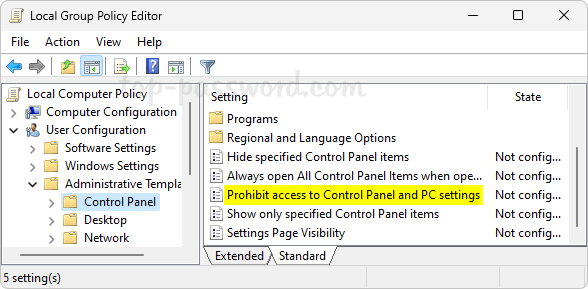 Wählen Sie die Option Aktiviert. Klicken Sie auf Übernehmen und dann auf OK.
Wählen Sie die Option Aktiviert. Klicken Sie auf Übernehmen und dann auf OK.
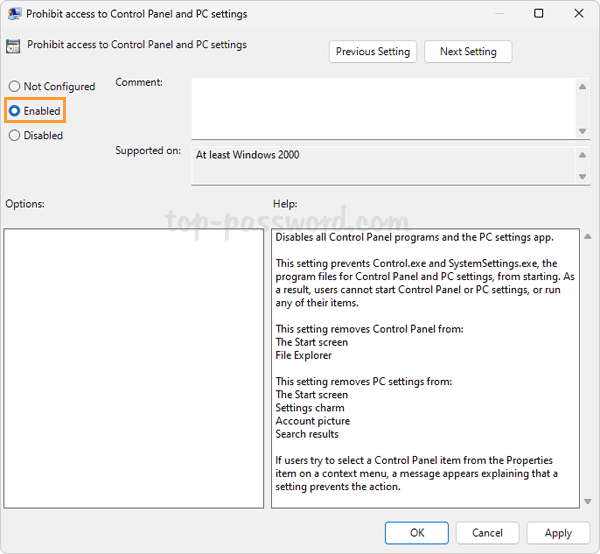
Starten Sie Ihren Computer neu, um die Änderungen zu übernehmen. Wenn Sie das nächste Mal mit der rechten Maustaste auf die Schaltfläche Start klicken und Einstellungen auswählen, wird die App”Einstellungen”nicht mehr gestartet.
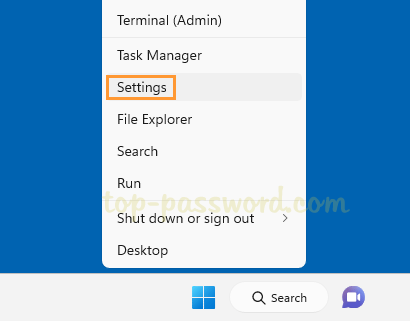
Methode 2: Deaktivieren Sie die Einstellungs-App mit dem Registrierungseditor
Öffnen Sie den Registrierungseditor und navigieren Sie zu: HKEY_CURRENT_USER\Software\Microsoft\Windows\CurrentVersion\Policies\Explorer. Klicken Sie im rechten Bereich mit der rechten Maustaste auf den leeren Bereich und wählen Sie Neu-> DWORD-Wert (32-Bit).
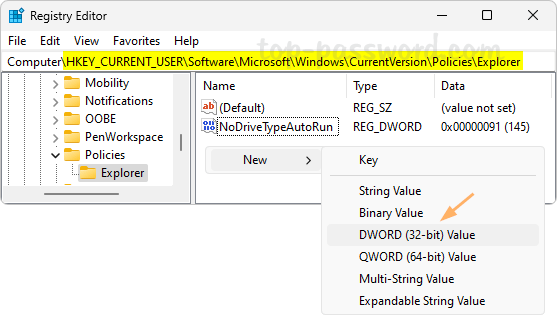
Benennen Sie das neu erstellte DWORD als NoControlPanel und setzen Sie seine Wertdaten auf 1.
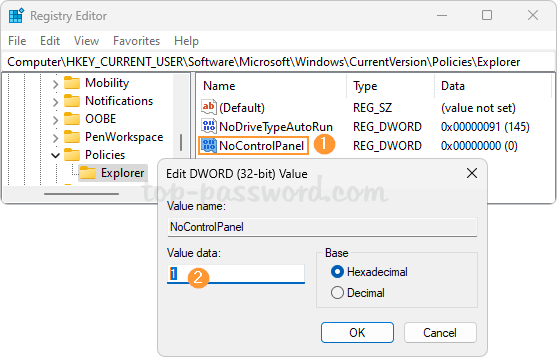
Schließen Sie den Registrierungseditor und starten Sie Ihr System neu. Die App „Einstellungen“ ist für niemanden mehr zugänglich, der Ihren Computer verwendet.
Das ist es!